Un buon splitter video su Mac è necessario quando crei contenuti video per il tuo canale YouTube o realizzi un film da una qualsiasi delle tue registrazioni video, indipendentemente dallo scopo. La qualità e la sicurezza dei file sono ugualmente importanti quando si taglia un video clip in due parti. Inoltre, a seconda del progetto, la divisione e l'unione di video possono essere attività molto difficili. Se hai un utile splitter video su Mac OS, non è difficile dividere il video. Quindi abbiamo selezionato i 4 migliori splitter video in grado di tagliare video su Mac. Li esamineremo brevemente, evidenziando i pro ei contro di ciascuna applicazione elencata.
Parte 1:i 4 migliori splitter video per Mac
1. Wondershare Filmora per Mac
Wondershare Filmora è uno dei migliori editor video con l'obiettivo principale di semplificare il processo di editing. Filmora include il solito set di funzionalità di elaborazione video, come la divisione, il taglio, il ritaglio, la rotazione, la correzione del colore dei fotogrammi e l'aumento della velocità di scorrimento dei video.
Filmora supporta tutti i moderni formati video ad alta definizione (fino a 4K) per l'editing video. Rispetto ad altri editor video popolari, Filmora vince grazie alla sua interfaccia intuitiva e user-friendly, che lo rende adatto ai principianti e consente a chiunque di iniziare subito a modificare i video. In caso di problemi, Wondershare ti assisterà fornendo video tutorial dettagliati e guide scritte.
Segui questi semplici passaggi per dividere il tuo video clip o filmato:
Passaggio 1: Avvia Wondershare Filmora. Seleziona il rapporto di aspetto del progetto e fai clic su "Nuovo progetto"
Passaggio 2: Fai clic su Importa e seleziona i file dal tuo Macbook.
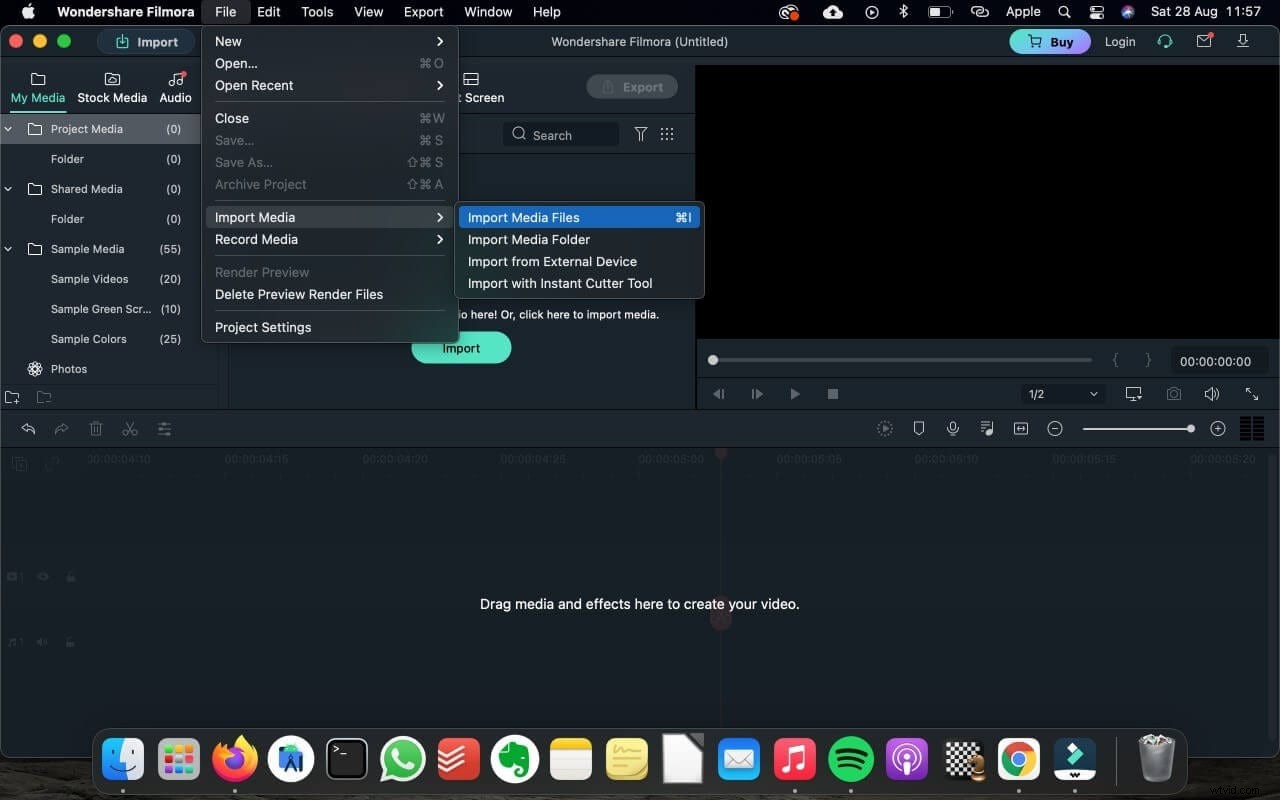
Passaggio 3: Trascina e rilascia i clip sulla timeline dopo averli selezionati. Per tagliare la clip, fai clic su uno dei bordi e trascina il cursore verso l'interno. Per dividere la clip, trascina la linea rossa fino al tempo desiderato, quindi fai clic sull'icona a forbice.
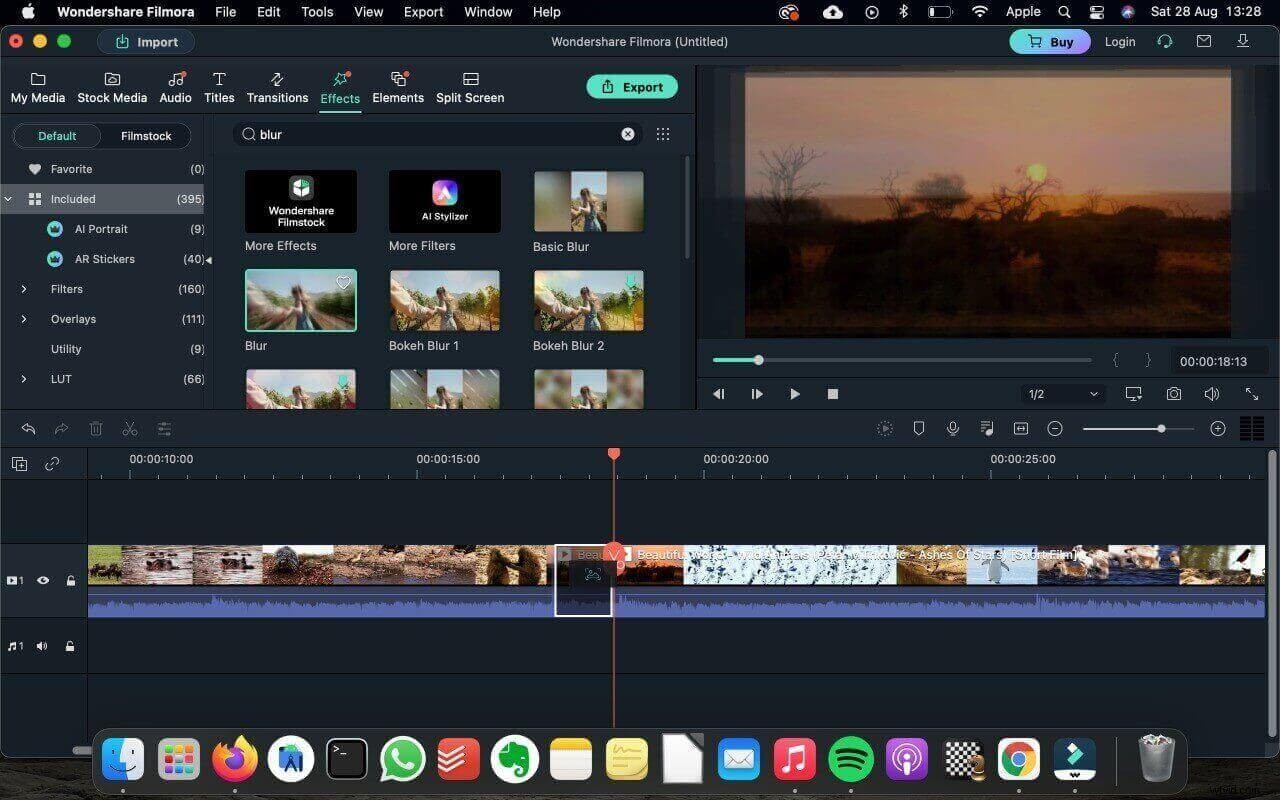
Passaggio 4: Al termine, fai clic sul pulsante "Esporta" e scegli il formato video desiderato.
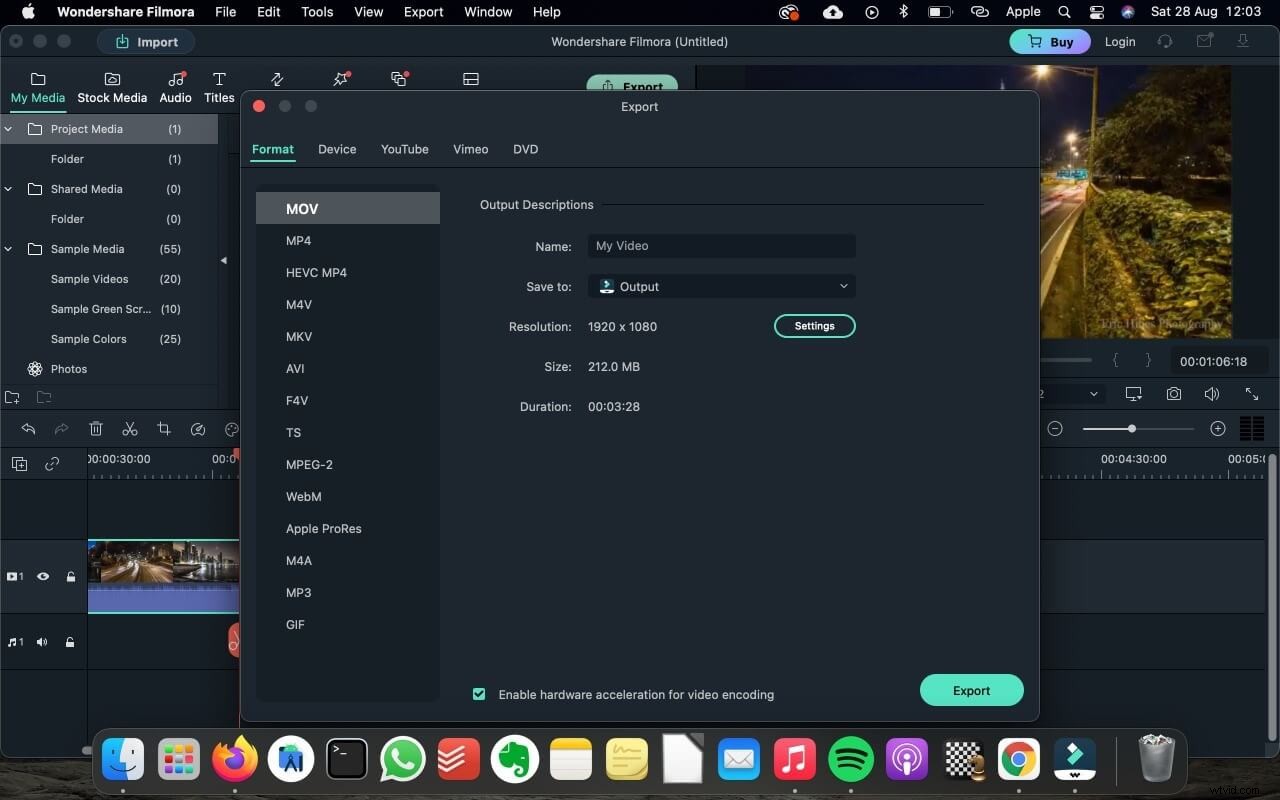
2. iMovie
iMovie è uno splitter video integrato nel Mac. Proprio come l'editor video integrato in Windows, il programma non richiede download e installazione. iMovie fornisce l'editing video di base per gli utenti che non desiderano utilizzare software di terze parti. Può tagliare, dividere, aggiungere effetti, ecc.
Per creare video, puoi utilizzare modelli di trailer già pronti con grafica e musica straordinarie di famosi compositori. Inoltre, il programma ti consente di modificare le transizioni, sovrapporre il testo, rallentare e velocizzare i video, aggiungere effetti, ecc. È facile prendere confidenza con l'interfaccia di iMovie, ma ci vuole tempo per fare i conti con la piena funzionalità di programma.
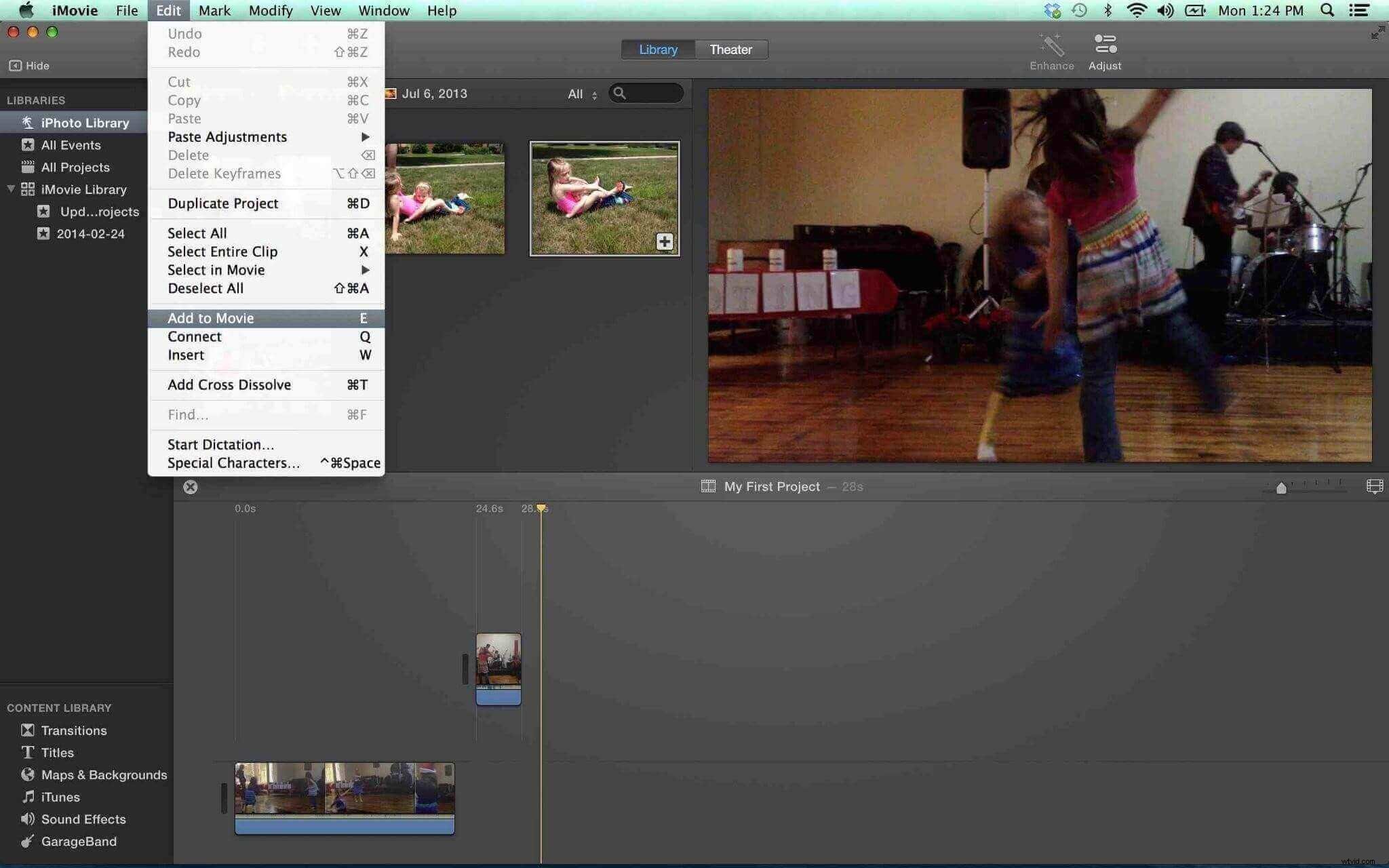
Pro:
- Splitter video integrato con un'interfaccia intuitiva.
- Supporta la risoluzione 4K.
Contro:
- Il caricamento e l'output del video richiederà molto tempo.
- Il software non è per lo slicing rapido dei video.
- Appena aggiornato
3. Lavori di luce
Rispetto ad altri splitter video su Mac, Lightworks è uno degli strumenti di suddivisione video più avanzati in circolazione. Se sei un utente inesperto, potresti non essere in grado di gestire le funzioni per tagliare i file nella parte desiderata. Se hai familiarità con la casella degli strumenti di Lightworks, puoi ottenere risultati rapidamente.
Usando questo fantastico software di editing video, puoi accedere a diverse funzioni di editing. Usandolo, puoi dividere il tuo file video facilmente e rapidamente. Inoltre, puoi combinare più clip e gestire facilmente file di grandi dimensioni. La sua versione gratuita contiene tutte le funzioni di elaborazione video veloce e di alta qualità:titoli, animazione, lavoro con il suono, esportazione su YouTube e altro ancora.

Pro:
- Supporta vari formati video, audio e immagine.
- Consenti la condivisione del progetto per i flussi di lavoro collaborativi.
- Facile da usare per i professionisti
- Esporta video per YouTube, Vimeo, Facebook, fino a 4K
Contro:
- Manca la funzione di stabilizzazione video.
- L'editing video 3D non è supportato
- È necessaria la registrazione prima di accedere alla domanda.
- Non così adatto ai principianti.
4. Avidemux
Avidemux è uno splitter video gratuito su Mac, progettato per semplici attività di taglio, filtraggio e codifica. Semplifica la divisione, il taglio e il ritaglio dei video. Ha un'interfaccia utente pulita e puoi facilmente sapere cosa fare dopo. Il programma supporta quasi tutti i formati, come MP4, AVI, ASF. Avidemux può anche aggiungere vari filtri video che ti consentono di ridimensionare o deinterlacciare il filmato in uscita, mentre altri ti consentono di correggere il colore del video, aggiungere sottotitoli, ecc.
Avidemux non è uno strumento avanzato per l'editing video professionale. Non fornisce strumenti per l'editing multitraccia, la timeline o l'unione o lo spostamento di audio e video da altre fonti. Ma Avidemux è più interessato alle attività che possono essere eseguite rapidamente e facilmente con un'interfaccia utente semplice e intuitiva. Inoltre, Avidemux è completamente open-source, quindi non è necessario pagare per usarlo.
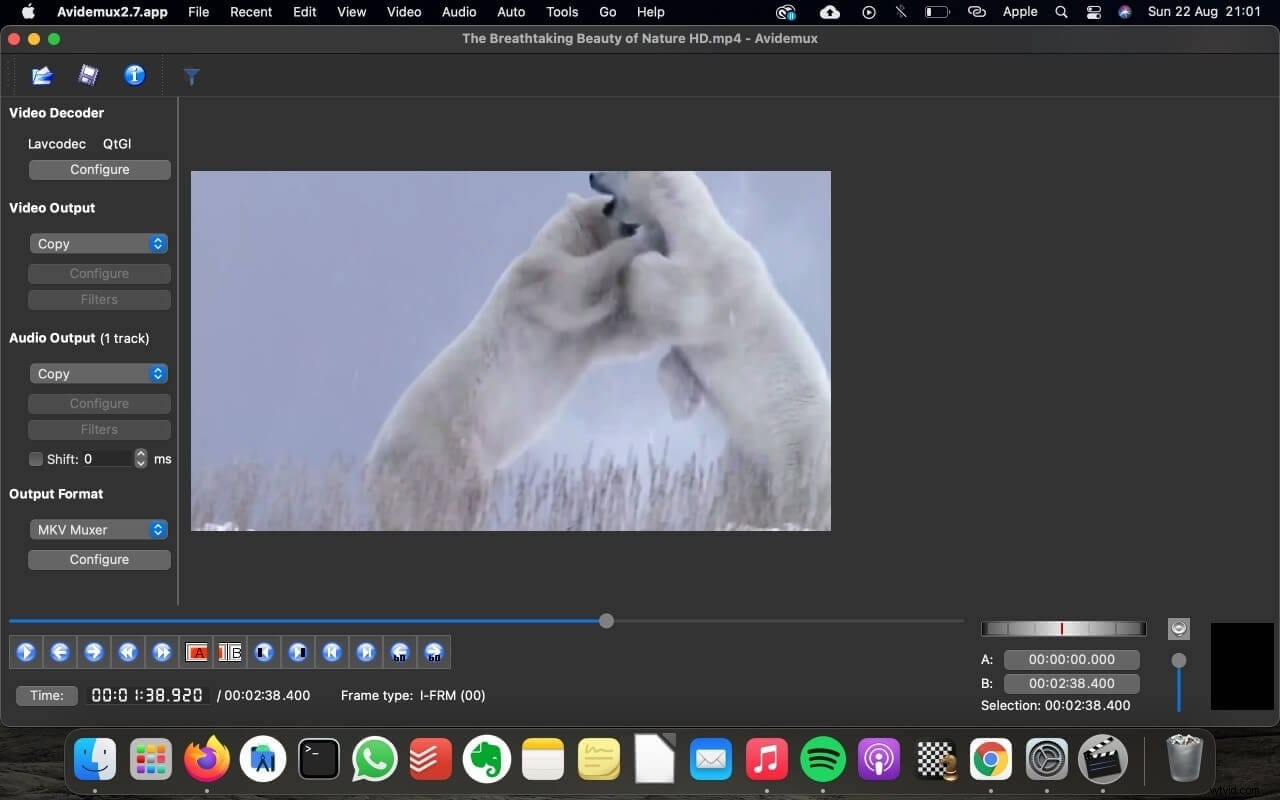
Pro:
- Supporta quasi tutti i formati video
- Utilizza le scorciatoie da tastiera per impostare l'ora di inizio e di fine per la divisione del video.
- Disporre di utili filtri video.
Contro:
- A volte si blocca.
- Alcuni filtri Avidemux non possono essere visualizzati correttamente in anteprima.
- Gratuito ma con funzionalità limitate.
Conclusione
Quindi, ogni volta che hai bisogno di uno splitter video o di un editor video su Mac per le tue attività video, usa semplicemente gli strumenti sopra elencati. Tutti questi splitter video sono altamente raccomandati per gli utenti Mac. Puoi tagliare e dividere video di grandi dimensioni in più clip senza perdita di qualità. Scegli quello più adatto a te in base alle tue preferenze personali e al tipo di progetto. Ma se stai cercando in particolare uno splitter video, Wondershare Filmora è la scelta migliore per te. Come accennato in precedenza, Wondershare Filmora è un software di editing video completo, ma contiene anche un robusto strumento di splitter video.
